clip studio paint mac版是针对苹果mac平台而开发的一款集漫画插画为一体的专业绘图软件,简称CSP,可以满足彩色插画的绘制、预装彩色绘图工具、覆盖全程漫画制作、管理多页面作品等等。软件搭载的各项功能,能大幅提高绘图效率和作品质量,从而帮助用户轻松绘制出漫画家和艺术家级的图案。在新版本clip studio paint中,软件增加了大量丰富多彩的笔刷,可以更加真实的实现水彩、油彩、铅笔以及彩色蜡笔等的所有表现;同时增加了CLIP STUDIO ASSETS模块,可以免费下载网点、笔刷、3D资料档等有助于插图、漫画制作的素材来使用
另外,clip studio paint可以轻松与Photoshop和Paint Tool SAI等其他软件兼容,即便是clip studio paint中功能有不足的地方,也可以通过其他软件来轻易补完,欢迎有兴趣的朋友下载体验。
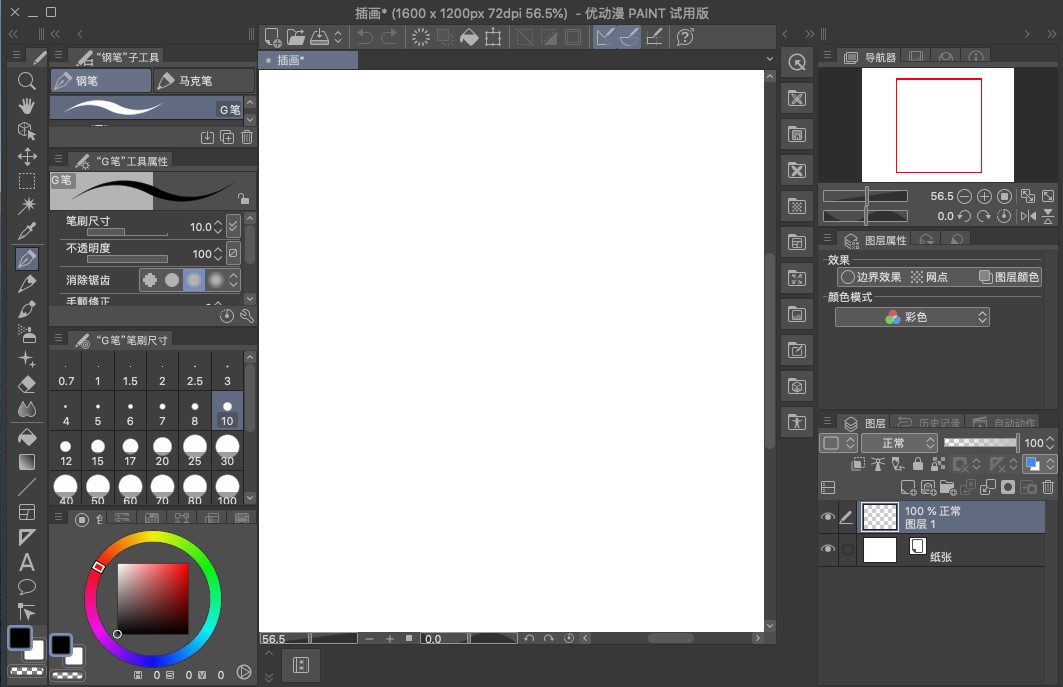
clip studio paint mac使用教程
用CLIP STUDIO PAINT读取手绘画好的草稿。
启动CLIP STUDIO PAINT,在[档案]选单→[新建]→[新建]对话方块中设定下述的尺寸,按一下[OK]。
设定…宽度:4093px,高度:2894px,解析度:1200dpi
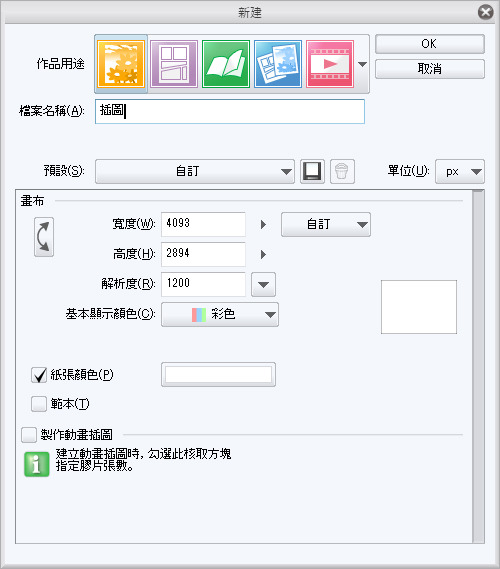
透过[档案]→[读取]→[扫描]来取得草稿。
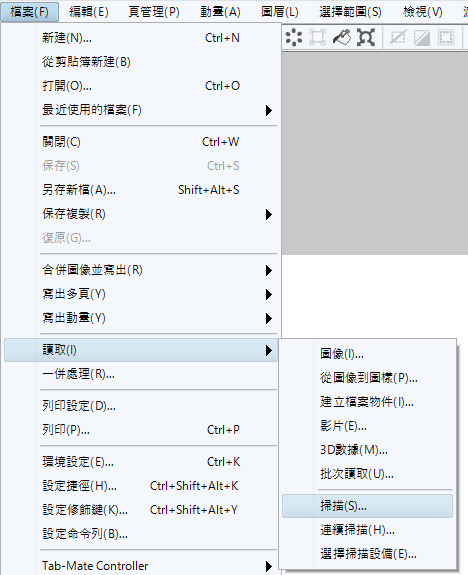
【参考】扫描后的图像清理
扫描手绘原稿时,根据扫描设定或纸张状态可能会产生对比度不够或出现非刻意造成的杂点和脏污。介绍清理线稿中较代表性的工作。这次是把扫描的图像当作底稿,在别的图层上重新描绘,因此下列步骤并非必须。
[1]调整线稿的对比度
从手绘原稿扫描下来的图像。会有余白的部分变成灰色或线稿比纸张上更淡的情况。首先用色调补偿调整图像整体对比度到最合适的状态。特别是余白部分,不是变成完全的白色(R:255 G:255 B:255)而是淡灰色的话,在之后的步骤中[畚斗]工具会无法正常运作,请务必在这个阶段好好调整。
另外,若扫描好的线稿状态不理想的话,即使使用极端的色调补偿也不能避免线稿的劣化。再检查一次扫描的设定,正确地设置好原稿并重新扫描较能获得改善。
左:有光线进入,边缘呈灰色

■使用亮度?对比度的情况
亮度?对比度的设定参数较少,虽然不适合精细的调整但能简单地进行调整。
(1)在[图层]面板上,选择扫描好图像的图层。
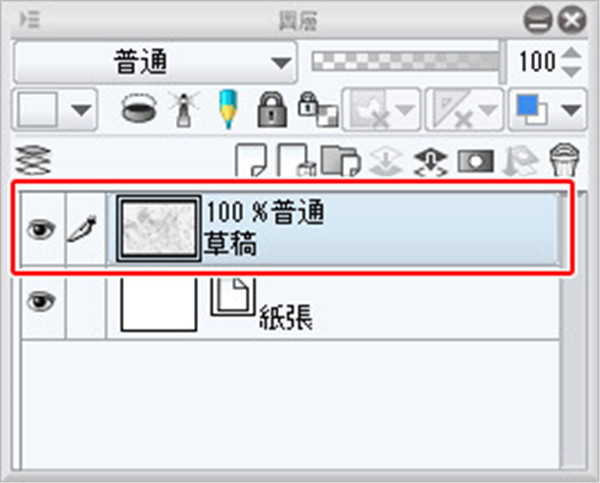
(2)选择[编辑]选单→[色调补偿]→[亮度?对比度]
(3)在[亮度?对比度]对话方块调整[亮度]和[对比度]的数值。
稍微增加对比度,若余白还是有点暗的话,也稍微增加亮度作调整。
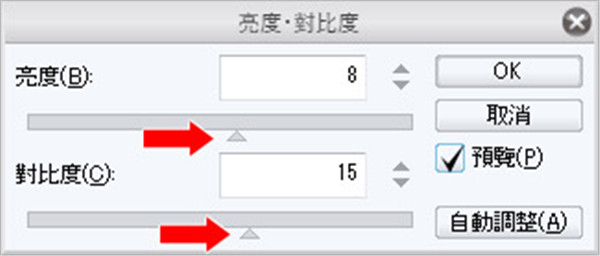
(4)没问题的话按一下[OK]。

■使用色调曲线的情况
只要使用[色调曲线]或[色阶],即可配合线稿的状态做细节调整。
(1)在[图层]面板上,选择扫描好图像的图层。
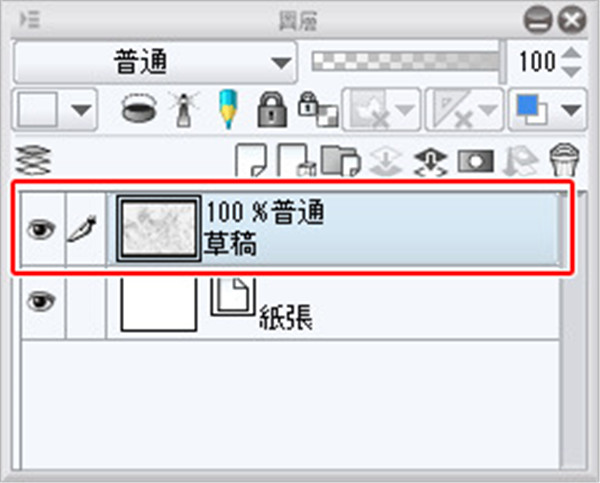
(2)选择[编辑]选单→[色调补偿]→[色调曲线]。
(3)在[色调曲线]对话方块中调整曲线。
想提升图像对比度的话,基本上调整如下图一样的S字,明亮的部分会更亮,灰暗的地方会更暗。
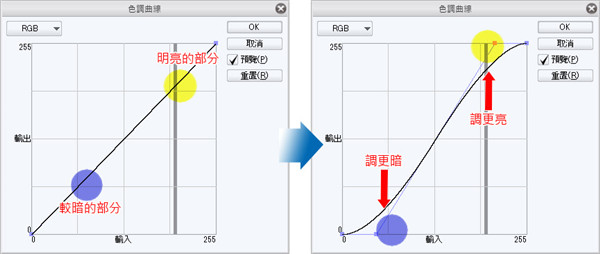
根据需求来拖拽中间部分微调整线稿的浓度(粗细)。
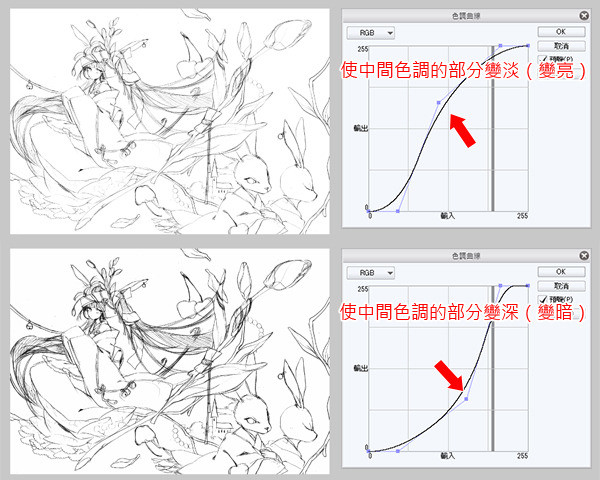
(4)没问题的话就按一下[OK]。
[2]畚斗工具和畚斗滤镜
进行了色调补偿后,灰色部分或像是橡皮擦没擦干净的浅色污点几乎都消失了,但有残留如下图般的灰尘和较深的污点,因此要进行修正。
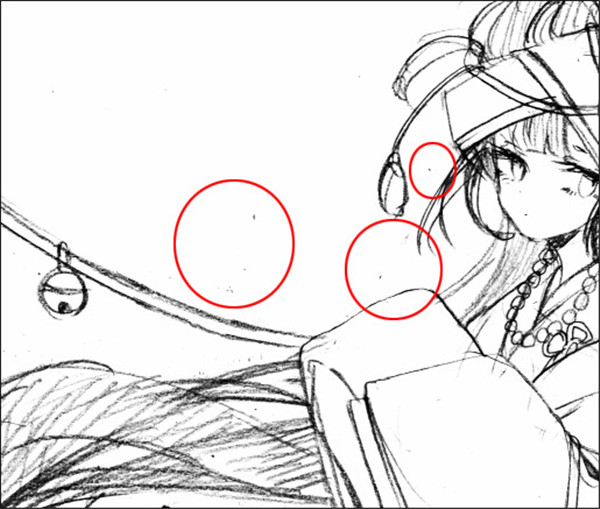
(1)在[工具]面板选择[畚斗]工具。
初期状态则是选择[工具]面板→[线修正]工具→[畚斗]辅助工具群组→[畚斗]工具。
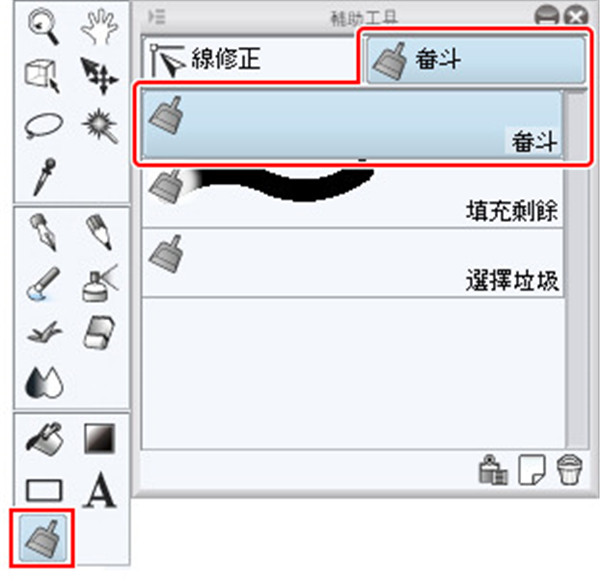
(2)在[工具属性]面板把[模式]变更成[删除白底色中的点]。
接着调整[垃圾尺寸]的数值。
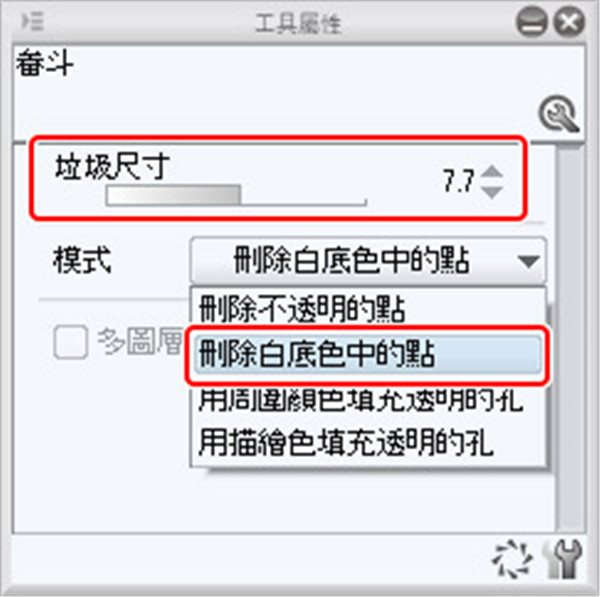
【POINT】
扫描好的图像在正常情况下图层整体都被白底涂满,因此选择[删除白底色中的点]。在透明的图层上描绘线稿的场合,或是待会叙述的白色背景透明化之后则是使用初始设定的[删除不透明的点]。
(3)以拖拽大略圈选有污点的部分后,在[垃圾尺寸]指定尺寸以下的污点会消失。范围圈选到线稿的一部分也没有关系。
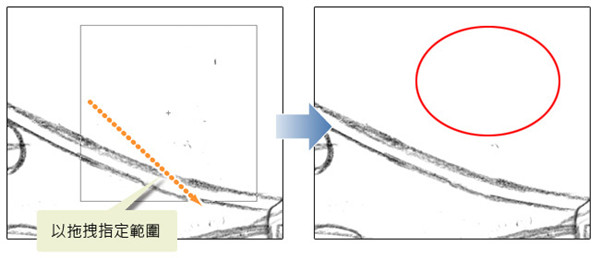
(4)[畚斗]工具无法处理的大污点或没擦干净的线则用[橡皮擦]工具删除,或利用[套索选择]删除也可以。
再来,若发现修正后的线稿有被消去的部分,从[铅笔]工具等选择笔触相近的工具把线补足。
▼未擦干净的线条和大脏污则用橡皮擦进行修正

【POINT:关于[畚斗]滤镜】
[畚斗]滤镜也像[畚斗]工具一样,有[垃圾尺寸]和[模式]的选项。
基本上和[畚斗]工具一样在图层整体上进行相同的处理。事先建立选择范围的话,只会在选择范围内进行处理。
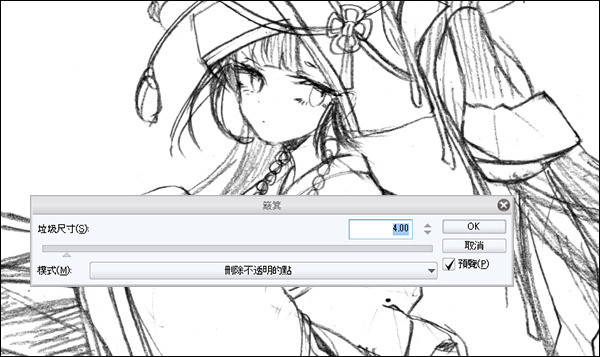
虽然能简单地整理线稿整体,但是这次插图的角色鼻子和嘴巴、睫毛都和点非常接近,[垃圾尺寸]的数值调大的话会连需要的部分都一起消失。根据插图的内容或步骤在[畚斗]工具和[畚斗]滤镜做使用上的区分会比较好。
[3]把白色背景透明化
由于扫描好的图层都被纸张的「白」涂满图层整体。如此一来,重叠的下一图层会被遮住。虽然在之后的工作内容里并不需要,但若是要留下扫描后的线稿用来上色的话,把线稿图层白色背景透明化会很便于使用。
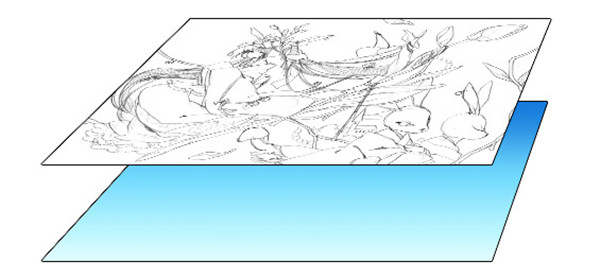
(1)选择[编辑]选单→[将辉度变为透明度]。
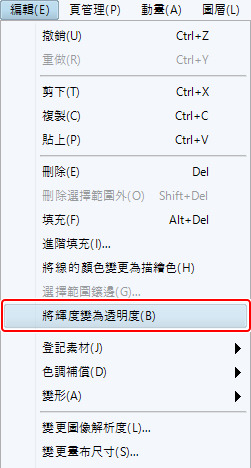
(2)白色背景部分变透明,图层剩下只有线稿的状态。

软件特色
1、绝佳绘图效果的画笔和笔刷工具再现了像铅笔或钢笔在纸上描画那样的自然、真实的笔触。
2、可以进行所有表现
可透过丰富多彩的笔刷,实现水彩、油彩、铅笔以及彩色蜡笔等的所有表现。也向使用其他绘画软体无法满足描绘效果和性能的人推荐本软体。
3、漫画製作的充实功能 PROEX PC / iPad
从分镜、底稿、分格分割、描线、网点、背景和效果到输入台词,所有製作漫画的程序都在PC上进行。
4、支援从扫描器读取、製作列印用作品等各种工作流程
支援从扫描器读取手绘原稿、製作列印用作品等各种工作流程。
5、易于与Photoshop和Paint Tool SAI等其他软体合作
以Photoshop格式档案为首,对应泛用格式的图像档案的输入输出,可以与其他软体顺利合作。
还可以导入透过Wacom “Cintiq Comapnion Hybrid”搭载的分镜製作软体“Manga Canvas”建立的分镜档案。
6、迅速而鲜明地上色
齐备了为高效、漂亮地上色而易于使用的上色工具。
7、产生想要的颜色
不但有颜色板面板、色环以及颜色滑块,还有为了找到与想像中一样的颜色所用的面板。
8、头身比例、体型可自由变形的3D素描人偶
可以赋予3D素描人偶以姿势作为绘画的底样来使用。
其它版本下载
-
查看详情
优动漫paint经典版 for mac版 v1.11.8
 443.55M
443.55M
-
查看详情
优动漫paint mac版 v2.0.6.0
 484.62M
484.62M
发表评论
0条评论软件排行榜
- 1adobe photoshop 2025苹果电脑版 v26.2.0简体中文版
- 2autodesk autocad 2024 for mac中文激活版 v24.3
- 3Adobe Illustrator 2023 for mac版 v27.9中文版
- 4camera raw 17.2mac版
- 5adobe animate2024 for mac中文版 v24.0.2
- 6剪映专业版mac版本 v7.7.0
- 73d建模软件blender for mac版 v4.4.0免费版
- 8草图大师2018mac中文版 v18.1.1180
- 9adobe after effects 2022 mac中文版 v22.6完整版
- 10adobe photoshop lightroom cc 2018 mac中文直装版 v7.5已激活版
热门推荐
 剪映专业版mac版本 v7.7.02.56M / 简体中文
剪映专业版mac版本 v7.7.02.56M / 简体中文 BlogStomp for mac版(mac图像编辑工具) v3.7735.33M / 英文
BlogStomp for mac版(mac图像编辑工具) v3.7735.33M / 英文 Comic Life for Mac版(漫画制作软件) v3.5.2476.87M / 简体中文
Comic Life for Mac版(漫画制作软件) v3.5.2476.87M / 简体中文 topaz sharpen ai mac版 v3.2.22.43G / 简体中文
topaz sharpen ai mac版 v3.2.22.43G / 简体中文 犀牛Rhinoceros 8 for Mac(3D建模软件) v8.15.25013.13002中文永久授权免费版690.18M / 简体中文
犀牛Rhinoceros 8 for Mac(3D建模软件) v8.15.25013.13002中文永久授权免费版690.18M / 简体中文 格式工厂mac版 v1.0.784.32M / 简体中文
格式工厂mac版 v1.0.784.32M / 简体中文 luminar ai mac版 v1.5.51.62G / 简体中文
luminar ai mac版 v1.5.51.62G / 简体中文 PhotoZoom Pro mac版 v9.0.2124.78M / 简体中文
PhotoZoom Pro mac版 v9.0.2124.78M / 简体中文 topaz deNoise ai mac版 v3.7.21.31G / 英文
topaz deNoise ai mac版 v3.7.21.31G / 英文 adobe animate2024 for mac中文版 v24.0.25.04G / 简体中文
adobe animate2024 for mac中文版 v24.0.25.04G / 简体中文





 剪映专业版mac版本 v7.7.0
剪映专业版mac版本 v7.7.0 BlogStomp for mac版(mac图像编辑工具) v3.77
BlogStomp for mac版(mac图像编辑工具) v3.77 Comic Life for Mac版(漫画制作软件) v3.5.24
Comic Life for Mac版(漫画制作软件) v3.5.24 topaz sharpen ai mac版 v3.2.2
topaz sharpen ai mac版 v3.2.2 犀牛Rhinoceros 8 for Mac(3D建模软件) v8.15.25013.13002中文永久授权免费版
犀牛Rhinoceros 8 for Mac(3D建模软件) v8.15.25013.13002中文永久授权免费版 格式工厂mac版 v1.0.7
格式工厂mac版 v1.0.7 luminar ai mac版 v1.5.5
luminar ai mac版 v1.5.5 PhotoZoom Pro mac版 v9.0.2
PhotoZoom Pro mac版 v9.0.2 topaz deNoise ai mac版 v3.7.2
topaz deNoise ai mac版 v3.7.2 adobe animate2024 for mac中文版 v24.0.2
adobe animate2024 for mac中文版 v24.0.2 赣公网安备36010602000168号,版权投诉请发邮件到ddooocom#126.com(请将#换成@),我们会尽快处理
赣公网安备36010602000168号,版权投诉请发邮件到ddooocom#126.com(请将#换成@),我们会尽快处理